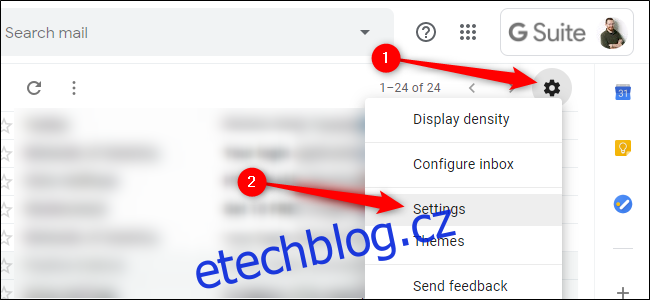E-mailový podpis je důležitý způsob, jak rychle přidat personalizovaný dotek na konec každého odeslaného e-mailu. Různé typy e-mailů však vyžadují různé podpisy. Nastavte si v Gmailu několik podpisů pro práci, přátele a rodinu.
Table of Contents
Jak vytvořit více podpisů v Gmailu
Chcete-li začít, otevřete nabídku Nastavení Gmailu kliknutím na ikonu ozubeného kolečka v pravém horním rohu a výběrem možnosti „Nastavení“.

Na kartě Obecné přejděte dolů na „Podpis“. Váš stávající podpis se automaticky zobrazí jako „Můj podpis“. Chcete-li podpis upravit, klikněte na ikonu tužky vedle něj. Smažte podpis s ikonou koše vedle něj.
Kliknutím na „Vytvořit nový“ přidáte nový podpis do svého seznamu.

Do textového pole, které se objeví, zadejte název nového podpisu a klikněte na „Vytvořit“.
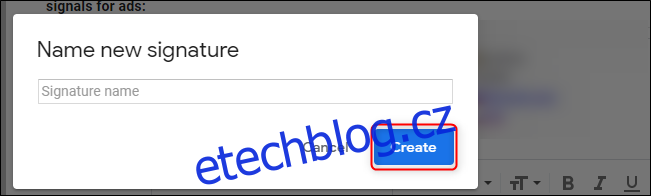
Poté, když je tento podpis vybrán, zadejte nebo vložte obsah svého podpisu do prázdného textového pole napravo. Přizpůsobte si podpis Gmailu přidáním obrázků, formátováním textu nebo vytvořením hypertextových odkazů. Tento postup opakujte pro podpisy v různých jazycích, pro různé cílové skupiny nebo pro odpovědi, které nemusí vyžadovat úplný podpis.
Jak spravovat více podpisů v Gmailu
Tato funkce vám také umožňuje vytvářet a upravovat podpisy, které jste vytvořili pro různé e-mailové účty, pokud používáte funkci Gmailu „Odeslat poštu jako“. V části Výchozí nastavení podpisu na kartě Obecná nastavení otevřete rozevírací nabídku, která zobrazuje vaši aktuální e-mailovou adresu. Vyberte požadovanou e-mailovou adresu pro přístup k podpisům pro daný účet. Toto nastavení je dostupné pouze v případě, že máte více e-mailových adres sdružených pod jedním účtem Gmail.
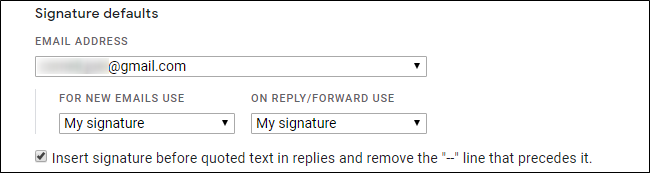
Zde si také můžete nastavit výchozí podpis Gmailu. Pomocí dvou rozevíracích polí v části Výchozí nastavení podpisu nastavte jeden výchozí podpis pro nové e-maily a jeden pro odpovědi a přeposílání.
Až budete hotovi, přejděte dolů na stránku Nastavení a klikněte na „Uložit změny“.
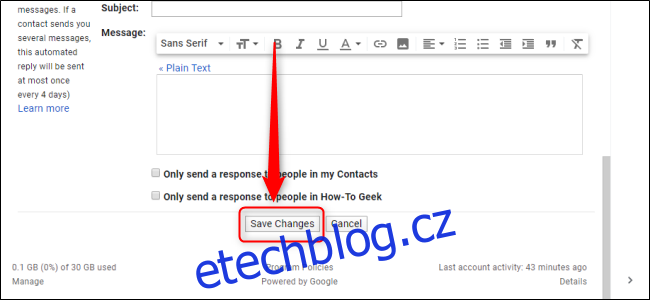
Jak přepínat mezi podpisy v Gmailu
Chcete-li změnit svůj podpis během psaní e-mailu, klikněte na tři svislé tečky v pravém dolním rohu podokna e-mailu, najeďte myší na „Vložit podpis“ a vyberte podpis, který chcete použít.
Kliknutím na „Spravovat podpisy“ se dostanete do nabídky Podpis, kde můžete vytvářet, upravovat a odstraňovat podpisy, jak je popsáno výše.
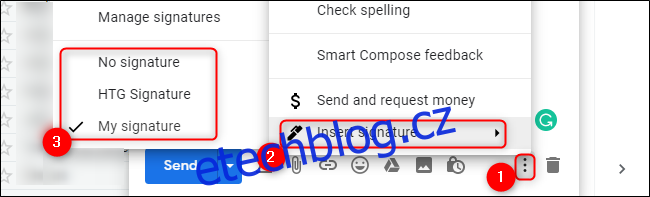
Stejně jako mnoho funkcí, které Google nabízí svým zákazníkům, nemusí k nim mít každý okamžitě přístup. Vaše organizace může potřebovat účet G Suite nastavený na Rychlé uvolnění dráha.